各種 Web サービスなどへログインする際に必要な ID とパスワードだが、全て覚えているという人はいないと思う。最近はセキュリティ意識も高まり、パスワードは使いまわしを避けるという常識が浸透してきているため、パスワードを一つ一つ覚える事は現実的ではない。
そのため、パスワードは Web ブラウザやパスワードマネージャーに保存するのが一般的だ。
Windows デフォルトのブラウザである Microsoft Edge にも ID とパスワードを保存する機能があり、ログイン画面で自動的に読み込んでくれる。しかし、他のブラウザやスマートフォンなど他のデバイスからログインする際には、保存したパスワードを自分で確認する必要がある。
このページでは Microsoft Edge で保存したパスワードを確認する方法を紹介しよう。
Microsoft Edge に保存したパスワードを確認する方法
Microsoft Edge に保存したパスワードを確認するには以下の方法をとる。
Microsoft Edge のウインドウ右上にある「・・・」から「設定」を開く。
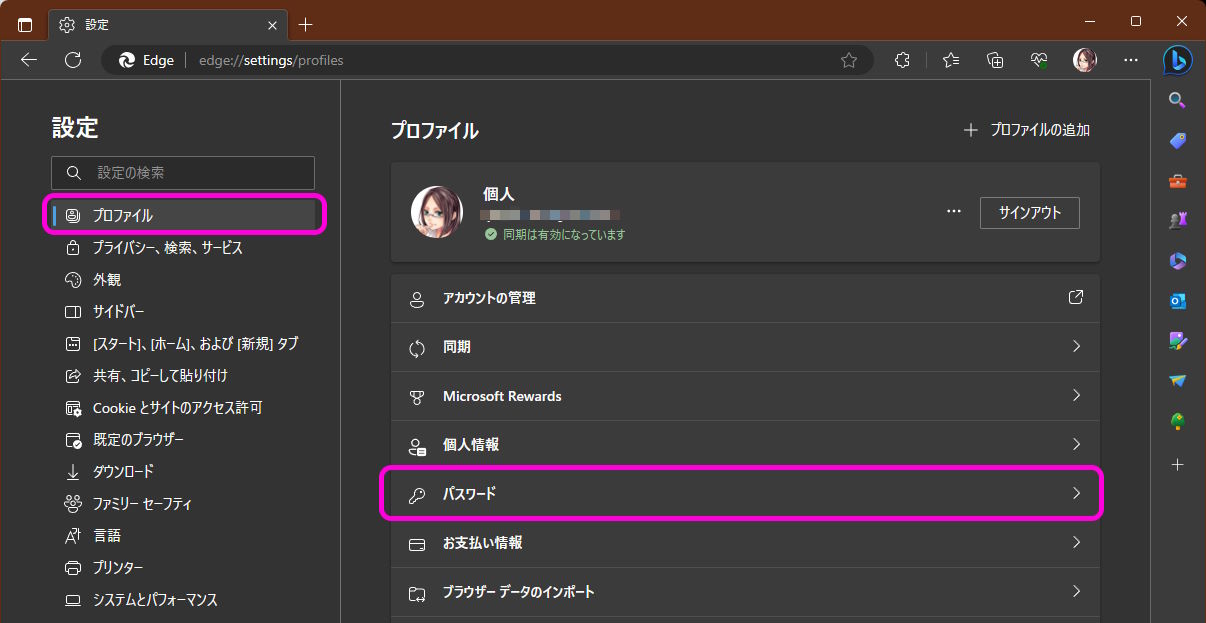
「プロファイル」の画面に「パスワード」という項目があるのでクリックする。
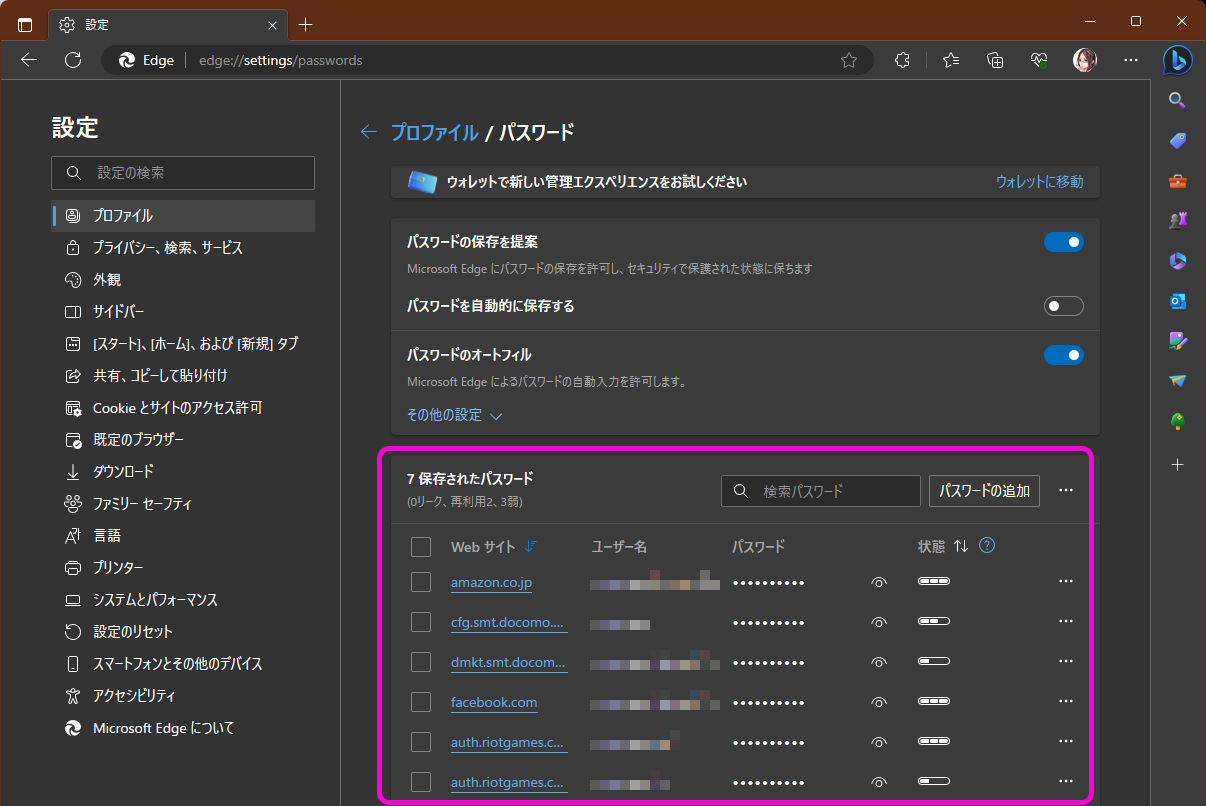
「パスワード」の画面ではパスワードの保存に関する設定などとともに、保存したパスワードの一覧が表示される。この画面では「7 保存されたパスワード」と書かれており、その下に Web サイトとユーザー名の一覧が表示されている。保存しているパスワードが多い場合は検索もできる。
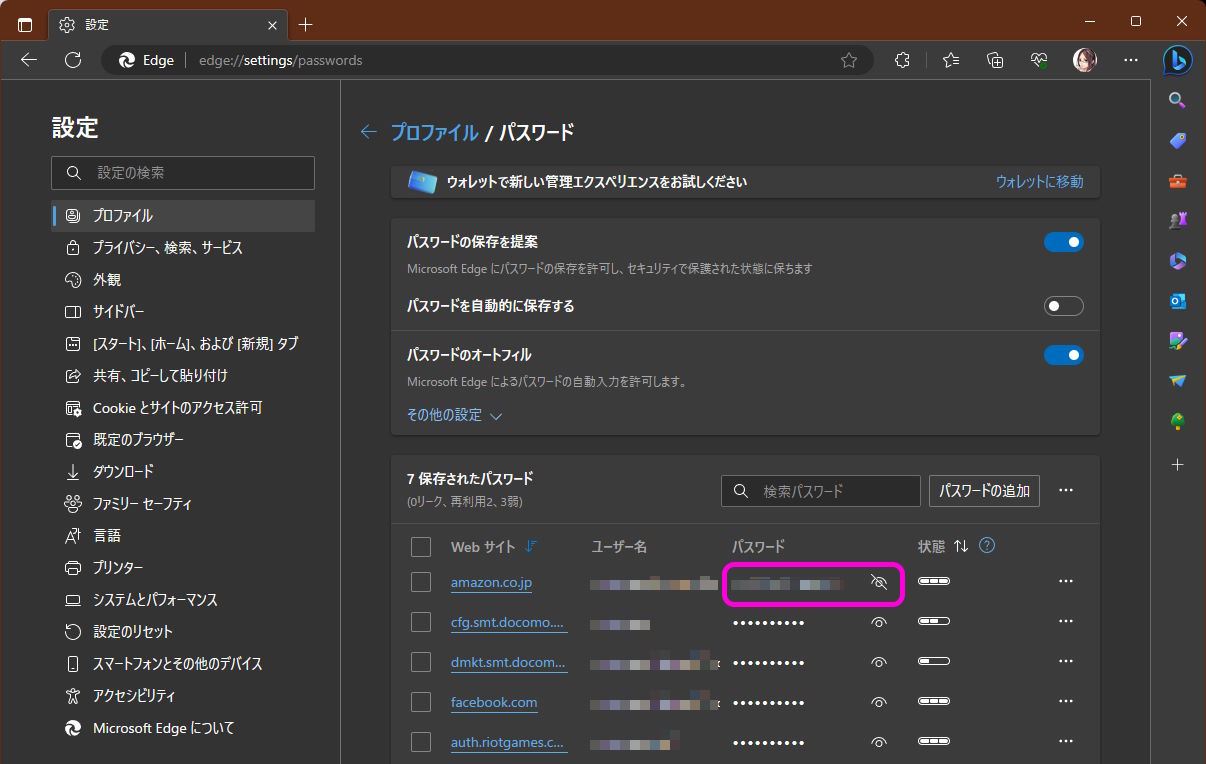
確認したいパスワードの目のアイコンをクリックすると、Windows の PIN/パスワードを入力する画面が表示され、認証が問題なければパスワードが表示される。
あとはコピーするなどしてパスワードを利用しよう。
ついでにこの画面ではパスワードの強度や使いまわしの有無も確認できる。セキュリティ的に良くないパスワードがあれば変更しておこう。
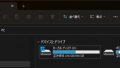
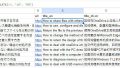
コメント